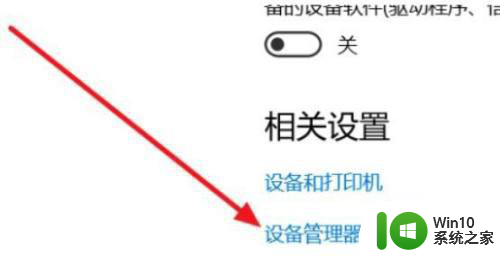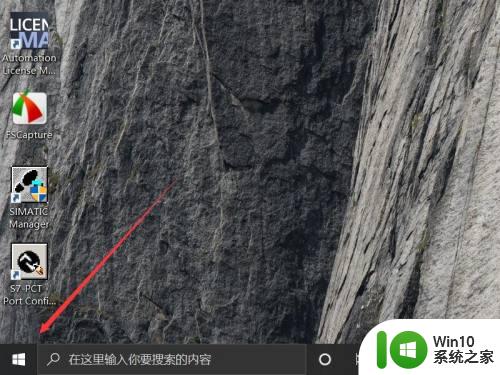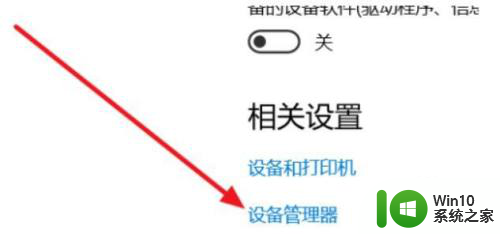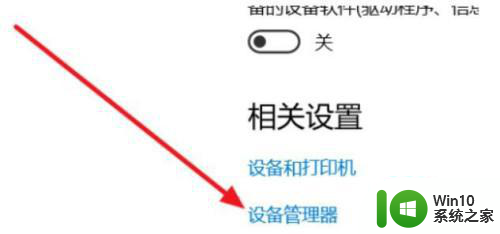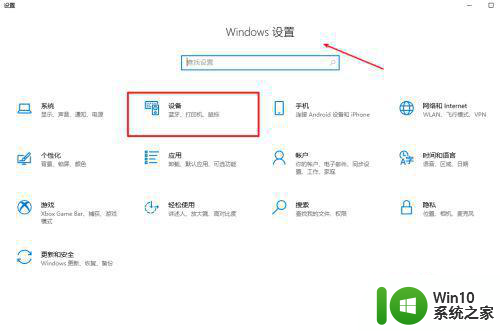win10电脑蓝牙没有开关怎么打开 如何在win10电脑找回蓝牙开关按钮
更新时间:2023-05-19 10:30:06作者:yang
win10电脑蓝牙没有开关怎么打开,随着科技日新月异的发展,蓝牙技术已经广泛应用在各种智能设备中。但是有时候我们在使用Win10电脑时,却发现蓝牙开关按钮不见了或者找不到蓝牙开关。这时候我们该怎么办呢?其实解决这个问题并不难,下面我们就来看看具体的解决方案。
具体方法:
1、电脑桌面左下角win单击后再打开“设置”。
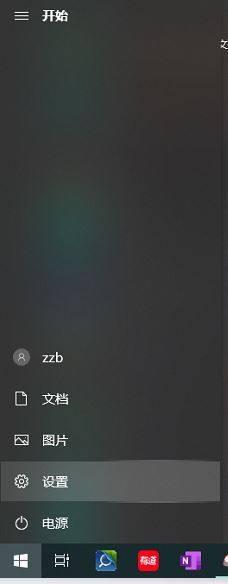
2、打开“更新和安全”。
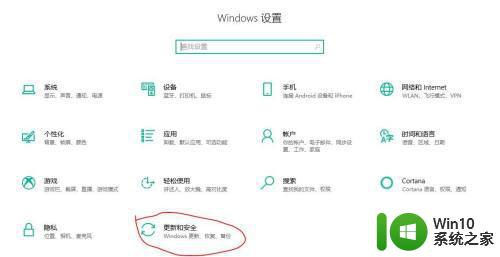
3、点击“疑难解答”,右侧列表往下找到“蓝牙”选项,点击后出现“运行疑难解答”,点下“运行疑难解答”即可。
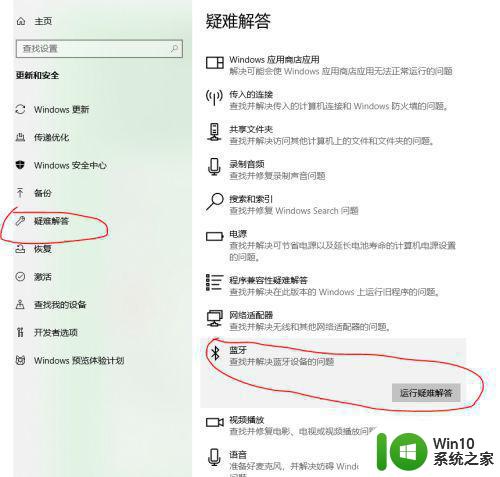
4、蓝牙开关又出现了。
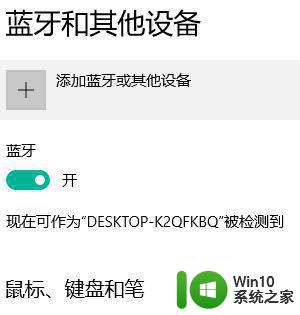
综上所述,即使Win10电脑上没有专门的蓝牙开关按钮,我们仍然可以通过多种方法来开启蓝牙功能。从系统设置中开启蓝牙、检查设备管理器、更新蓝牙驱动程序或者使用第三方软件,这些都是可行的方案。无论哪种方法,我们只要耐心并细心操作,相信都能找回Win10电脑的蓝牙开关,便于进行蓝牙数据传输。